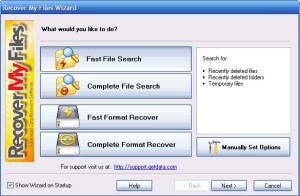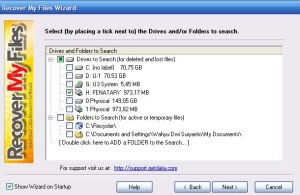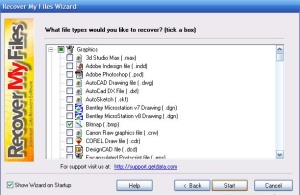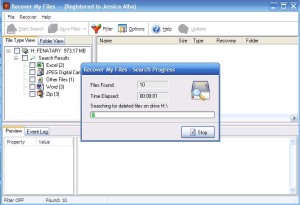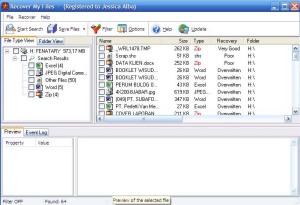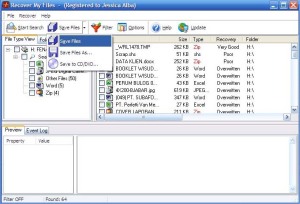Wah rupanya Malaysia mendapat hadiah khusus di ulang tahun kemerdekaan negara tersebut yang ke 52 tahun, hadiah tersebut di berikan oleh para crackerIndonesia dengan melakukan deface pada tampilan muka pada 116 situs yang di invasi, yang sebagian dari situs tersebut terdapat situs pemerintahan seperti departemen pendidikan dan situs departemen pariwisata. Rupanya para cracker kita merasa perlu menegur negara jiran itu dengan melakukan deface massal kesitus mereka, inilah tegurannya:
“Hari ini tepat tangal 31 Agustus 2009, Negara yang sangat tidak creative, negara yang suka mencuri kebudayaan indonesia, negara yang warganya suka menjadi dalang pengeboman di indonesia, negara yang telah banyak menyiksa saudara kita para TKI yang menumpang mencari nafkah di negara tersebut, negara yang telah melecehkan lagu kebangsaan kita, negara yang telah banyak menghina-hinaindonesia di internet, negara yang telah mencuri pulau sipadan & ligitan dari negara kita, negara yang telah banyak memasuki perairan kita tanpa izin, negara yang mendapatkan kemerdekaan nya dari inggris, telah merayakan hari kemerdekaan negaranya.
Kami sebagai warga negara indonesia yang baik akan ikut memeriahkan kemerdekaan negara tersebut dengan cara kami sendiri. Yah tepat cara kami sendiri, Cara kami memeriahkan hari ulang tahun negara tersebut adalah dengan melakukan mass deface terhadap site-site negara tersebut. Berikut list site-site negara tersebut yang telah berhasil kami ambil alih.”
Nama-nama 116 situs Malaysia yang di hack:
http://kurniakebal.com/indonesia.html
http://goiyoo.com/indonesia.html
http://nckt.com.my/indonesia.html
http://waittsb.com/indonesia.html
http://avowstech.com/indonesia.html
http://lmhwee.com/indonesia.html
http://goodcarelab.com/indonesia.html
http://interisland-sg.com/indonesia.html
http://ubiq1.com/indonesia.html
http://repfon.com/indonesia.html
http://academyadelphi.com/indonesia.html
http://tinmine-kl.com/indonesia.html
http://topsstudio.com/indonesia.html
http://winstravel.com.my/indonesia.html
http://rightgoals.com/indonesia.html
http://h20creative.com/indonesia.html
http://ahar-law.com/indonesia.html
http://jointtm.com/indonesia.html
http://venkat-transport.com.my/indonesia.html
http://msvfoods.com/indonesia.html
http://berjayabintangtimur.com.my/indonesia.html
http://newviking.com.my/indonesia.html
http://exaprisemm2h.com/indonesia.html
http://lucaschua.com/indonesia.html
http://anarkalihairdye.com/indonesia.html
http://wengsong.com.my/indonesia.html
http://ketravel.com.my/indonesia.html
http://relprosurgical.com/indonesia.html
http://txmservices.com/indonesia.html
http://stetsgroup.com/indonesia.html
http://justcerdik.com/indonesia.html
http://malaysiawelove.com/indonesia.html
http://murugantrading.com/indonesia.html
http://nbkinterior.com/indonesia.html
http://cherngfong.com/indonesia.html
http://yeenanthamleong.com/indonesia.html
http://pes-sg.com/indonesia.html
http://ixpdev.com/indonesia.html
http://pesonasenifoto.com/indonesia.html
http://bagsmalaysia.com/indonesia.html
http://jobsu1.com/indonesia.html
http://freecheapsite.com/indonesia.html
http://rnrengr.com/indonesia.html
http://HYH-ASEAN.org/indonesia.html
http://muzakraf.com.my/indonesia.html
http://PinnacleRestDemand.com/indonesia.html
http://dmarc.com.my/indonesia.html
http://I-PResources.com/indonesia.html
http://pms.com.my/indonesia.html
http://digilife.com.my/indonesia.html
http://fengshui.net.my/indonesia.html
http://pactechnologies.com.my/indonesia.html
http://rit.com.my/indonesia.html
http://propertiesu1.com/indonesia.html
http://msvfoods.com/indonesia.html
http://PinnacleRestDemand.com/indonesia.html
http://pumpkinproject.com/indonesia.html
http://nfirc.com/indonesia.html
http://rezamyt.com.my/indonesia.html
http://youth.org.my/indonesia.html
http://sjkckk2.edu.my/indonesia.html
http://soulart.com.my/indonesia.html
http://brilliantbag.com/indonesia.html
http://privilegenetwork.com/indonesia.html
http://remcorporation.com/indonesia.html
http://fxcmindonesia.com/indonesia.html
http://milaandbarton.com/indonesia.html
http://fxcmmalaysia.com/indonesia.html
http://fastrekglobal.com/indonesia.html
http://MORINOKAZE.COM.MY/indonesia.html
http://auto-charge.net/indonesia.html
http://nldlajpbranch.com/indonesia.html
http://sistersinislam.org.my/indonesia.html
http://plastechind.com/indonesia.html
http://healin.com.my/indonesia.html
http://citrineone.com/indonesia.html
http://indiavisa.com.my/indonesia.html
http://sgivacationclub.com/indonesia.html
http://wingspan.com.my/indonesia.html
http://kbc.com.my/indonesia.html
http://ippbm.gov.my/indonesia.html
http://coolcreative.com.my/indonesia.html
http://muzaventures.com/indonesia.html
http://winarich.com/indonesia.html
http://hydro-k.com/indonesia.html
http://laya.com.my/indonesia.html
http://lifecare2u.com/indonesia.html
http://al-faizeen.com.my/indonesia.html
http://klys.com.my/indonesia.html
http://muzaventures.com/indonesia.html
http://bionet-int.com/indonesia.html
http://egift.com.my/indonesia.html
http://fefi-bags.com/indonesia.html
http://nexxone.com/indonesia.html
http://jsloostudio.com/indonesia.html
http://topsstudio.com/indonesia.html
http://pdaunion.com.my/indonesia.html
http://focusarchitect.com/indonesia.html
http://dmn.com.my/indonesia.html
http://digilife.com.my/indonesia.html
http://youth.org.my/indonesia.html
http://sjkcfoonyew4.edu.my/indonesia.html
http://bagsmalaysia.com/indonesia.html
http://myfesclan.com/indonesia.html
http://huzzen.com/indonesia.html
http://equrus.com/indonesia.html
http://izymix.com/indonesia.html
http://sjkcfoonyew1.edu.my/indonesia.html
http://ypchua.com/indonesia.html
http://freecheapsite.com/indonesia.html
http://modtech-audio.com/indonesia.html
http://www.rondemo.com/
http://stu.org.my
http://globalmarine.com.my
http://www.mgpskuantan.edu.my
http://artside.info/
Tapi secara berangsur tampilan situs-situs tersebut sudah kembali seperti semula karena para admin mereka melakukan pembenahan dari serangan mendadak ini. Tindakan ini sebagai respon akan tindakan nakal negri jiran tersebut, yang terakhir adalah kasus
melecehkan lagu Indonesia Raya yang tentunya membangkitkan amarah banyak anak bangsa. Well apakah akan terjadi perang besar di dunia cyber antara cracker Indonesia vs cracker Malaysia kelak?

 4. Selanjutnya klik pada gambar (....) dan cari file hasil Extrakan VirtualDubnya, lebih jelasnya lihat gambar dibawah dan kalau sudah selesai klik Next
4. Selanjutnya klik pada gambar (....) dan cari file hasil Extrakan VirtualDubnya, lebih jelasnya lihat gambar dibawah dan kalau sudah selesai klik Next 5. Kalau instalan anda berhasil atau tidak salah menginstal maka akan ada bacaan "instalasi complete" lebih jelasnya lihat gambar dibawah :
5. Kalau instalan anda berhasil atau tidak salah menginstal maka akan ada bacaan "instalasi complete" lebih jelasnya lihat gambar dibawah : 6. Karena jendela hasil instalasi tidak dapat di tutup/close maka anda harus menggunakan task manager (Alt+Ctrl+Del) untuk menutupnya lihat gambar dibawah :
6. Karena jendela hasil instalasi tidak dapat di tutup/close maka anda harus menggunakan task manager (Alt+Ctrl+Del) untuk menutupnya lihat gambar dibawah :


 10. Selanjutnya klik ( Video > Full Processing ) pada gambar dibawah :
10. Selanjutnya klik ( Video > Full Processing ) pada gambar dibawah : 11. Selanjutnya klik ( Video > Compression ) dan atur sesuai kalian mau, tapi yang lebih baik yaitu dengan format Divx Codec kalu belum ada anda tinggal search di mbh google...
11. Selanjutnya klik ( Video > Compression ) dan atur sesuai kalian mau, tapi yang lebih baik yaitu dengan format Divx Codec kalu belum ada anda tinggal search di mbh google...